"لماذا لا يمكنني إنشاء نسخة احتياطية لبيانات هاتفي الـ iPhone في iCloud؟ حتى بعد العديد من المحاولات لا يمكنني القيام بذلك."
إذا كانت لديك نفس المشكلة فقد أتيت إلى المكان الصحيح. فالعديد من القرّاء واجهتهم مشاكل مشابهة حديثاً بخصوص النسخ الإحتياطي لأجهزتهم باستخدام iCloud. قد يكون هناك العديد من الأسباب لهذه المشكلة ولكن لحسن الحظ فإنه يوجد الكثير من الحلول لها. قمنا هنا بسرد العديد من هذه الطرق في خطواتٍ تفصيلية لمساعدتك. قم بالقراءة لاكتشاف كيفية القيام بذلك.
الجزء 1: لماذا لا يمكنك إنشاء نسخة احتياطية لبيانات جهاز الـ iPhone باستخدام iCloud؟
منذ بعض الوقت كن أسأل نفس السؤال، لماذا لا يمكنني نسخ بيانات هاتف الـ iPhone الخاص بي إحتياطياً في iCloud؟ مكنني هذا السؤال من تشخيص المشكلة بتعمق شديد. إذا كنت تواجه هذه المشكلة فيوجد العديد من الأسباب المتعلقة بهاتفك أو بخدمة iCloud أو بالإتصال. وهذه هي بعض الأسباب الشائعة لهذه المشكلة:
- قد تكون خاصية الـ iCloud غير مفعلة في جهازك.
- قد لا يحتوي حساب الـ iCloud الخاص بك على مساحة كافية.
- الإتصال غير المستقر بالإنترنت قد يسبب هذه المشكلة في بعض الأحيان.
- قد تكون قد سجلت الخروج من حسابك في Apple أو iCloud ID ببساطة.
- قد يكون عطلاً في هاتفك بعد التحديث والذي تسبب في تثبيت إصدار غير مستقر لنظام iOS.
هذه هي بعض الأسباب التي قد تؤدي لهذه المشكلة. سنقوم بمناقشة كيفية حلها في القسم التالي.
الجزء 2: خمس نصائح لحل هذه المشكلة
الآن وبعد أن تعرفنا على بعض الأسباب المحتملة للوقوع في هذه المشكلة سنقوم بمتابعة بعض لحلول المقترحة والسهلة لها. جرّب بعض هذه الحلول والمقترحات وقتما تواجه هذه المشكلة.
1. تأكد من الحفاظ على إتصال مستقر بالإنترنت ومن تفعيل التخزين الإحتياطي باستخدام iCloud
قم بالتأكد أولاً من أن كل شيء يعمل بشكل صحيح في الهاتف. إذا لم تكن متصلاً بأي شبكة فلن يتمكن هاتفك من إنشاء نسخة احتياطية في الخدمة السحابية. وبناءً عليه تأكد من أنك تستخدم خدمة واي فاي مستقرة. اذهب إلى الإعدادات ثم الواي فاي وقم بتفعيلها. يمكنك أيضاً إعادة تعيين الشبكة للتأكد من مدى استقرارها.
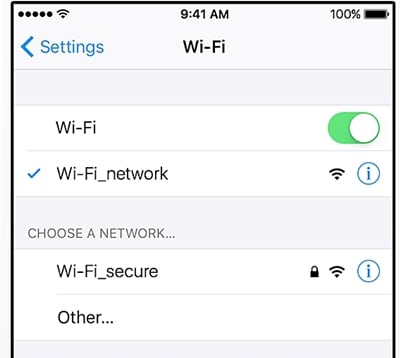
وفي نفس الوقت يجب تفعيل خاصية النسخ الإحتياطي باستخدام iCloud، اذهب إلى الإعدادات ثم iCloud ثم التخزين والنسخ الإحتياطي وقم بتفعيل خاصية النسخ الإحتياطي باستخدام iCloud بشكلك يدوي.
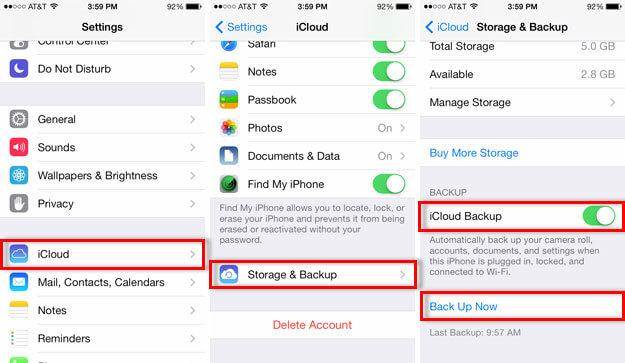
2. تأكد من المساحة المتاحة في iCloud
تقدم خدمة iCloud مساحة مجانية بحجم 5 جيجابايت لكل مستخدم في الخدمة السحابية. وطبعاً قد تفرغ هذه المساحة بسرعة شديدة. قبل أن تتسائل عن سبب عدم مقدرتك على نسخ بياناتك احتياطياً في الخدمة السحابية تأكد من أنك تمتلك المساحة الكافية فيها. اذهب إلى الإعدادات ثم iCloud ثم التخزين وتحقق من المساحة المتاحة في الخدمة.
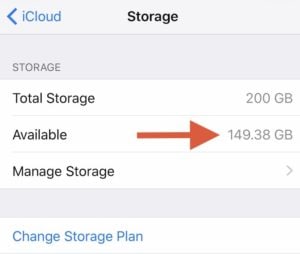
إذا لم يكن لديك أي مساحة متبقية فسيتعين عليك شراء المزيد من المساحة. كما يمكنك أيضاً حذف بعض العناصر من الخدمة السحابية لتوفير بعض المساحة. في الغالب فإن المستخدمين يميلون إلى حذف النسخ الإحتياطية القديمة في الخدمة السحابية للحصول على المزيد من المساحة. اذهب إلى الإعدادات ثم التخزين ثم إدارة التخزين واختر ملف النسخة الإحتياطية التي تود حذفها. انقر عليها ثم انقر على "حذف النسخة الإحتياطية".
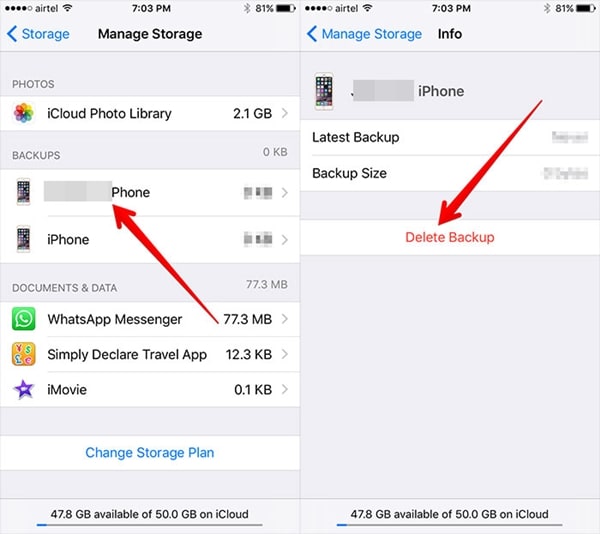
3. إعادة تعيين إعدادات الشبكة
في الكثير من الأوقات فإن النسخة الإحتياطية لن تتم بسبب مشكلة في الشبكة. لحل هذه المشكلة قد يمكن للمستخدم إعادة تعيين إعدادات الشبكة. ستقوم هذه الخطوة بعمل إعادة تشغيل للهاتف عند إعادة تعيين إعدادات الشبكات وحذف كافة كلمات المرور والشبكات وغيرها من الإعدادات الخاصة بها. للقيام بذلك اذهب إلى الإعدادات في جهازك ثم "عام" ثم "إعادة تعيين" واختر "إعادة تعيين إعدادات الشبكات". قم بالموافقة على الرسالة المنبثقة لتأكيد اختيارك.
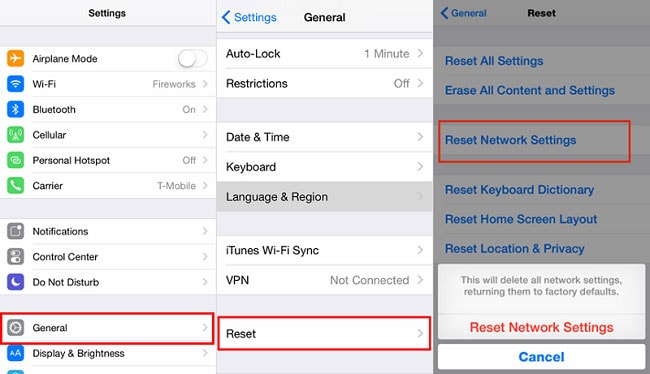
4. إعادة تعيين حساب الـ iCloud
من الإحتماليات الممكنة هو وجود مشكلة في المزامنة بين جهازك والـ iCloud. قد يتم تخطي هذه المشكلة عن طريق إعادة تعيين حساب الـ iCloud. للقيام بذلك يمكنك تسجيل الخروج من حساب الـ iCloud ثم تسجيل الدخول مرةً أخرى بعد بعضٍ من الوقت.
اذهب إلى إعدادات الهاتف ثم iCloud ثم قم بالتمرير نزولاً إلى الأسفل لتجد اختيار تسجيل الخروج. قم بالنقر عليه ثم تأكيد اختيارك عن طريق النقر على زر "تسجيل الخروج" مرةً أخرى.
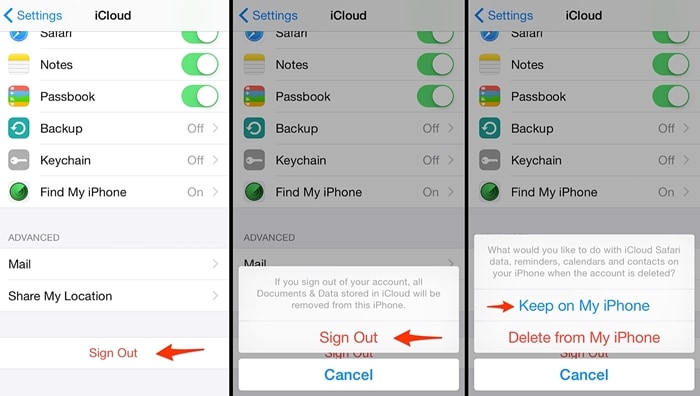
الآن سيظهر لك اختيار الإبقاء على iCloud أو حذفه من الجهاز. قم باختيار الإبقاء عليه. بعد بعض الوقت سيمكنك تسجيل الدخول مرةً أخرى بنفس بياناتك ثم قم بتفعيل النسخ الإحتياطي باستخدام iCloud.
5. إعادة تشغيل أو إعادة تعيين الهاتف
إذا كانت هناك مشكلة كبيرة في الجهاز نفسه فقد يتم حلها بسهولة عن طريق إعادة تشغيل الجهاز. قم فقط بالضغط على زر الطاقة في الجهاز بشكل مطول لإظهار مؤشر الطاقة، قم بتحريكه لإغلاق الجهاز. انتظر دقائق بسيطة قبل الضغط على الزر مرةً أخرى وستكون بذلك قد قمت بإعادة تشغيل الجهاز في الوضع الطبيعي.
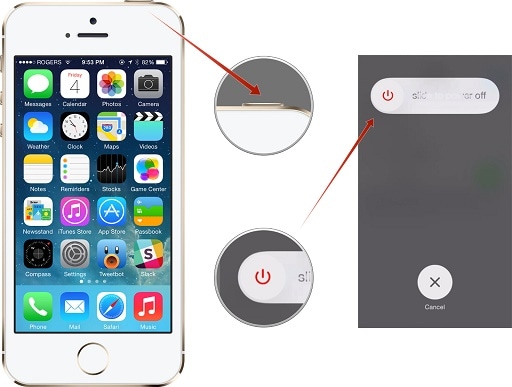
إذا لم تعمل هذه الطرق فيمكنك إعادة تعيين الهاتف. ستقوم هذه الخطوة بحذف كافة بيانات المستخدمين والإعدادات المحفوظة في الجهاز، نوصي بإنشاء نسخة احتياطية للهاتف بشكل مسبق. اذهب إلى الإعدادات ثم عام ثم إعادة التعيين واختر "حذف كافة المحتوى والإعدادات".
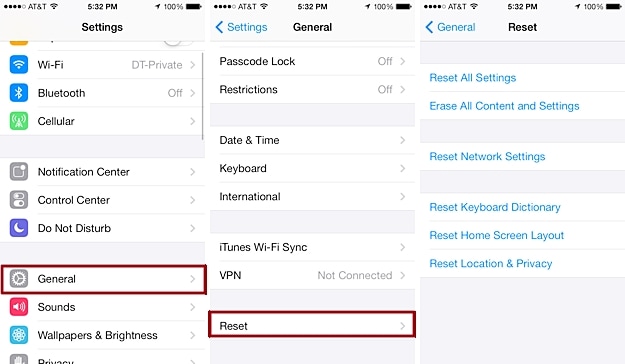
قم بتأكيد اختيارك وانتظر لبعض الوقت حتى يقوم جهازك باستعادة إعدادات المصنع. بعد ان تتم إعادة التشغيل سيمكنك التوصيل إلى حساب الـ iCloud الخاص بك مرةً أخرى.
الجزء الثالث: بدائل لإنشاء نسخة احتياطية للـ iPhone: Dr.Fone لإنشاء واستعادة النسخ الإحتياطية لأجهزة الـ iOS.
بدلاً من التورط في كل هذا الإرهاق وهذه المشاكل يمكنك اختيار أداة طرف ثالث يعتمد عليها، تقدم Wondershare أداة Dr.Fone والتي تقدم حلاً آمنا وسريعاً لإنشاء نسخة احتياطية كاملة أو جزئية لبيانات أجهزتك. تتوافق الأداة مع جميع أجهزة الـ iOS الرائدة ويمكنك إنشاء نسخة احتياطية لجميع ملفاتك الموجودة في الجهاز. يمكنك أيضاً استخدامها لاستعداة بياناتك إلى الجهاز مرةً أخرى. لن تواجه مشكلة فقدان البيانات مرةً أخرى مع هذه الأداة.

Dr.Fone - Phone Backup (iOS)
إنشاء واستعادة النسخ الإحتياطية لبيانات أجهزة الـ iOS بسلاسة.
- إنشاء نسخة احتياطية لبيانات جهازك بالكامل في خطوة واحدة فقط وحفظها في الحاسب.
- المقدرة على معاينة واستعادة واستخراج أي بيانات من النسخة الإحتياطية إلى الجهاز.
- استخراج ما تريد من البيانات من النسخة الإحتياطية إلى الحاسب.
- بدون فقدان البيانات من على الجهاز أثناء عملية الاستعادة.
- إضافة واستعادة الملفات من النسخة الإحتياطية بشكل انتقائي كما تريد.
- دعم كامل لأجهزة iPhone X و 8 (Plus) و 7 (Plus) و SE و 6 و 6 Plus و 6s و 6s Plus و 5s و 5c و 5 و 4 و 4s التي تعمل بأنظمة iOS 10.3 و 9.3 و 8 و 7 و 6 و 5 و 4.
- متوافق تماماً مع أنظمة Windows 10 و Mac 10.13 و 10.12.
1. قم ببساطة بتوصيل هاتفك إلى الحاسب وقم بتشغيل مجموعة ادوات Dr.Fone. قم باختيار اداة "إنشاء واستعادة النسخ الإحتياطية" للبدء في العملية.

2. قم باختيار نوعية الملفات التي تريد إضافتها في النسخة الإحتياطية ثم انقر على زر "إنشاء النسخةالإحتياطية".

3. سيتم حفظ البيانات التي قمت باختيارها في خطوة واحدة بهذا الشكل. سيمكنك معاينة البيانات الموجودة في النسخة الإحتياطية واتخاذ الإجراء اللازم.

الآن أصبحت تعرف كيفية حل عدم مقدرة جهاز الـ iPhone على النسخ الإحتياطي على الخدمة السحابية بسهولة. إذا لم تستطع حل المشكلة بعد اتباع كل هذه المشاكل فيمكنك الإستعانة بأداة من الطرف الثالث مثل Dr.Fone. تعد هذه الأداة ممتازة في هذا المجال وتقدم خدمة سريعة وسهلة لإنشاء واستعادة النسخ الإحتياطية إلى أجهزة الـ iOS الخاصة بك.
iPhone خطأ
- استعادة بيانات iPhone
- استرداد علامات تبويب Safari المحذوفة من iPad
- إلغاء حذف مقاطع فيديو iPod
- استعادة البيانات المحذوفة أو المفقودة من iPhone 6 Plus
- استعادة البيانات من جهاز iPad التالف بسبب المياه
- استعادة الفيلم المفقود من iPod
- استرداد البيانات المفقودة من جهاز iPhone مكسور
- استعادة البيانات من كلمة مرور iPhone
- استعادة رسائل الصور المحذوفة من iPhone
- استرداد مقاطع الفيديو المحذوفة من iPhone
- استعادة بيانات iPhone لا تعمل بشكل دائم
- برنامج Internet Explorer لأجهزة iPhone
- استرداد البريد الصوتي المحذوف
- تعليق iPhone على شاشة شعار Apple
- جهات الاتصال مفقودة بعد تحديث iOS 13
- أفضل 10 برامج لاستعادة بيانات iOS
- حلول مشاكل iPhone
- iPhone "مشكلة إعدادات"
- إصلاح فون الرطب
- iPhone "مشاكل لوحة المفاتيح"
- iPhone "مشكلة الصدى"
- iPhone "مستشعر القرب"
- iPhone مقفلة
- iPhone "مشاكل الاستقبال"
- مشاكل iPhone 6
- مشاكل الهروب من السجن iPhone
- iPhone "مشكلة الكاميرا"
- iPhone "مشاكل التقويم"
- iPhone "مشكلة الميكروفون"
- فون تحميل المشكلة
- iPhone "القضايا الأمنية"
- iPhone "مشكلة الهوائي"
- الحيل فون 6
- العثور على iPhone بلدي مشاكل
- iPhone المسألة فيس تايم
- iPhone مشكلة GPS
- iPhone مشكلة فيس بوك
- iPhone "مشاكل الصوت"
- iPhone "مشكلة اتصال"
- مشكلة منبه iPhone
- iPhone "المراقبة الأبوية"
- إصلاح فون الإضاءة الخلفية
- iPhone "حجم المشكلة"
- تنشيط فون 6s
- iPhone المحموم
- iPhone جهاز الالتقاط الرقمي
- استبدال البطارية فون 6
- iPhone البطارية
- iPhone "شاشة زرقاء"
- iPhone "للبطارية"
- iPhone "مشكلة البطارية"
- استبدال iPhone الشاشة
- iPhone "شاشة بيضاء"
- فون متصدع الشاشة
- إعادة تعيين كلمة المرور في البريد الصوتي
- iPhone "مشكلة استدعاء"
- iPhone "مشكلة الجرس"
- iPhone "مشكلة الرسائل النصية"
- iPhone "لا مشكلة الاستجابة"
- iPhone "مشاكل المزامنة"
- مشاكل شحن iPhone
- iPhone "مشاكل البرامج"
- iPhone "سماعة رأس المشاكل"
- iPhone "مشاكل الموسيقى"
- iPhone "مشاكل البلوتوث"
- iPhone "مشاكل البريد الإلكتروني"
- تحديد فون مجددة
- iPhone لا يمكن الحصول على اتصال بريد
- iPhone هو "توصيل ذوي" لايتون

